Der U3419W ist Dells neuster Ultra Wide Monitor. Neben einen 21:9 Form Faktor, welchen ich sehr zu schätzen gelernt habe, soll der U3419W vor allem mit seiner Anschlussvielfalt punkten.
Gerade die USB-C-Konnektivität bewirbt Dell hier besonders. Kein Wunder, USB C wird immer wichtiger und ist auch ein sehr nützlicher Standard.
Aber wie gut funktioniert die USB-C-Konnektivität und vor allem wie gut ist das Bild des Dell U3419W?
Dies gilt es in einem Test herauszufinden! Neugierig?
An dieser Stelle vielen Dank an Dell für das Ausleihen des U3419W für diesen Test!
Der Dell U3419W im Test
Der Dell U3419W richtet sich an professionelle oder zu mindestens semi-professionelle Nutzer. Dementsprechend ist der Monitor auch designt. Die Optik ist angenehm schlicht und gradlinig, aber modern.
Beispielsweise die Rahmen des Monitors verschmelzen mit dem Panel, was im ausgeschalteten Zustand den Eindruck vermittelt, dass es keine Rahmen gibt. Lediglich der untere Rahmen sticht etwas weiter hervor.
Aber selbst dieser ist angenehm klein. Euch lenkt also auf der Front nichts vom großen 34 Zoll 21:9 Panel ab!
Die Rückseite ist, wie bei Dell oft üblich, aus einem grau/silbernen Kunststoff gefertigt, was den professionellen Eindruck unterstreicht. Seid Ihr auf der Suche nach einer RGB Beleuchtung oder Ähnlichem, dann seid Ihr hier falsch. Lediglich das Dell Logo ziert die Rückseite.
Lob verdient Dell für den Standfuß des U3419W. Dieser ist sehr robust und bietet die üblichen Ergonomieoptionen. Ihr könnt die Höhe des Monitors verstellen und auch den Blickwinkel. Zudem könnt Ihr den Dell U3419W nach links oder rechts auf seinem Standfuß drehen.
Dabei wirkt die ganze Mechanik ausgesprochen massiv und solide. Auf Eurem Schreibtisch nimmt der Fuß des Monitors im übrigen rund 22 x 32cm Platz ein, wobei Ihr natürlich auch Dinge auf den Standfuß legen könnt.
Eine VESA Halterung lässt sich am Dell U3419W montieren!
Die Steuerungstasten hat Dell etwas unter der rechten Kannte versteckt. Hierbei handelt es sich glücklicherweise um gute, wenn auch etwas kleine physische Tasten.
Welche Taste was macht, muss man sich allerdings einprägen. Eine sichtbare Beschriftung gibt es nicht. Allerdings ist das On-Screen Menü sehr gut und verständlich aufgebaut. Keine Klagen hier.
Die Anschlüsse sind selbstverständlich auf der Rückseite zu finden, wobei dies nicht ganz richtig ist. Der U3419W verfügt über zwei USB 3.0 Ports am linken Rand, welche gut erreichbar sind.
Dell hat hier mitgedacht, solltet ihr trotz 21:9 Monitor auf einen zusätzlichen zweiten Monitor setzten sind die USB Ports links noch erreichbar.
Zwei weitere USB 3.0 Ports sind auf der Unterseite des Monitors angebracht. Alle vier USB Ports sollen sogar eine Ladefunktion bieten!
Am Dell U3419W machen die USB Ports sogar sehr viel Sinn, denn der Monitor kann via USB C angesteuert werden. Verbindet Ihr ein Notebook via USB C mit dem Monitor wird sowohl das Display Signal übertragen, wie aber auch Daten.
Ein Kabel reicht also um die USB Ports und den Monitor voll zu nutzen, gerade bei Ultrabooks wie dem Dell XPS 13 oder MacBook Pro ist dies sehr sinnvoll, da diese über keine normalen USB Ports verfügen.
Der USB C Port des Dell U3419W kann sogar Euer Notebook mit bis zu 90W laden (20 V/4,5 A, 15 V/3 A, 9 V/3 A und 5 V/3 A)! Dies entspricht bei einem Dell XPS 13 oder auch einem 13/15 Zoll MacBook Pro dem vollen Ladetempo.
Der U3419W kann also fast wie eine Docking Station betrachtet werden, Aufladen, Display, Audio und 4x USB 3.0 über nur ein Kabel. Audio? Ja der Monitor verfügt auch über zwei integrierte Lautsprecher, welche okay sind. Der Klang ist mit einem soliden Notebook zu vergleichen.
Natürlich müsst Ihr aber nicht den USB C Port nutzen. Der U3419W bietet auch zwei HDMI 2.0 Ports und einen DisplayPort Anschluss. Zusätzlich findet sich auch ein Audio Ausgang, solltet Ihr externe Lautsprecher oder Kopfhörer nutzen wollen.
Auch ist ein USB 3.0 Eingang vorhanden, um auch bei einem normalen PC den verbauten USB Hub nutzen zu können.
Das Netzteil des U3419W ist integriert! Der Monitor nutzt einfach den üblichen Kaltgeräte Stecker.
Displaypanel und Schärfe des U3419W
Dell setzt beim U3419W auf ein 34 Zoll 21:9 Panel, mit einer Auflösung von 3440×1440 Pixeln. Leider habe ich keine genauen Informationen was für ein Panel hier zum Einsatz kommt, aber ich habe die Vermutung, dass es sich um ein LG Panel handelt und zwar das vom 34UC99-W.
Beide Monitore haben sehr ähnliche technische Daten und auch die Messwerte sind verdächtig ähnlich.
Natürlich handelt es sich beim Panel des U3419W um ein IPS Modell mit einer 10Bit Farbtiefe, wie auch einer Reaktionszeit von 5ms.
3440×1440 Pixel bei einem 21:9 Monitor entspricht einer WQHD Auflösung, nur in Breit. Damit seid Ihr gut 2 Stufen über Full HD was die Schärfe angeht, aber auch eine Stufe unter 4K.
Dies spielgelt die Praxis auch sehr gut wieder. Verglichen mit einem klassischen Full HD Monitor ist der Dell U3419W merklich ein gutes Stück schärfer. Der Unterschied zu 4K hingegen ist ein gutes Stück kleiner.
Ja im direkten Vergleich sieht man die höhere Schärfe von 4K Monitoren, welche es aber noch nicht im 21:9 Format gibt. Der Unterschied ist aber in der Praxis zu vernachlässigen. 3440×1440 Pixel ist eine schöne Auflösung für einen Monitor dieser Größe und Klasse!
Wie die meisten Ultra Wide Monitore weißt auch der Dell U3419W eine 1900R Krümmung auf. Diese ist als angenehm zu bezeichnen. Es gibt durchaus Modelle welche weiter gekrümmt sind, aber auch Modelle die es weniger sind.
Die Krümmung ist allerdings grundsätzlich begrüßenswert, dazu später mehr.
Helligkeit und Ausleuchtung
Dell gibt die Helligkeit des U3419W mit den oft üblichen 300cd/m² an. 300cd/m² ist für eine normale Indoor Anwendung mehr als genug Helligkeit. Hier reichen in der Regel 150-250cd/m² bereits völlig aus. Aber erreicht der Dell die beworbenen 300cd/m²?
Ja! Mit 340cd/m² im absoluten Maximum ist dieser sogar noch ein gutes Stück heller als beworben. Selbst wenn Ihr eine Lichtquelle im Rücken haben solltet, wird dies für den U3419W kein großes Problem sein.
Dies liegt natürlich auch etwas an der matten Oberfläche des Displays.
Wie steht es aber um die Ausleuchtung? Diese ist gerade bei gebogenen Monitoren nicht ganz einfach gut hinzubekommen.
Erfreulicherweise schlägt sich der Dell hier gut, wenn nicht sogar sehr gut! Mein Messgerät konnte eine maximale Abweichung von 10% über das gesamte Panel messen, was sehr gut ist!
Subjektiv ist lediglich die rechte untere Recke etwas heller zu erkennen als der restliche Monitor. Dies ist aber auch nicht sonderlich störend! Viel besser bekommt dies kein anderer mir bekannter 21:9 Monitor hin!
Farbumfang
Dell spricht beim U3419W lediglich von einer 99%igen Abdeckung des SRGB Farbraums. Angaben zu AdobeRGB oder DCI werden leider nicht gemacht.
Wie schaut es aber in der Praxis aus?
Laut meinen Messungen erreicht der Dell U3419W eine 98% Abdeckung des sRGB Farbraums, womit ich Dells 99% Angabe unterschreiben würde. Die -1% können einfach an der Messungenauigkeit meiner Messgeräte liegen und werden in der Praxis keinen Unterschied machen.
Allerdings sind 98% sRGB Farbraum im Jahr 2018 auch nicht mehr so imposant wie sie mal waren. Mittlerweile schaffen dies alle vernünftigen Monitore über 250-300€.
AdobeRGB ist hier der spannendere Wert, auch wenn dieser in der Praxis kaum eine Rolle spielt. Bei diesem erreicht der Dell U3419W 73%, was okay ist. Allerdings ist dies auch kein Ergebnis mit dem man angeben kann.
Immerhin die Kalibrierung passt mit einem Delta E von unter 2. Damit eignet sich der U3419W durchaus für semi-professionelle Fotobearbeitung, auch wenn dieser sich, was den Farbraum angeht, deutlich einem Samsung C34F791 geschlagen geben muss.
Kontrast
Leider ist der Kontrast nur bedingt die Stärke des Dell U3419W. Diese wird von Dell mit 1:1000 Angegeben, was ich leider nicht bestätigen kann.
Laut meinem Messgerät liegt der Kontrast bei nur 1:630. Dies ist okay, aber auch beim besten Willen nicht überragend. Viele Monitore in dieser Klasse nutzen VA Panels, welche IPS Panels deutlich vom Kontrast überlegen sind.
Allerdings muss ich den Dell U3419W auch etwas in Schutz nehmen. Praktisch sehen die Kontraste gut aus! Man muss hier bedenken, dass TN Monitore früher meist einen Kontrast von 1:200 schafften, 1:630 ist also alles andere als schlecht. Schwarz ist subjektiv auch gut und tief.
Dennoch legt Ihr hier auf schöne Zahlen wert gibt es bessere Monitore.
Der Dell U3419W in der Praxis
Das Besondere beim Dell U3419W ist ohne Frage der 21:9 Formfaktor welcher auch die Nutzungserfahrung massiv beeinflusst.
Hier kann ich natürlich nur für mich sprechen, aber ich liebe den 21:9 Formfaktor! Ich bin auch privat auf solch einen Monitor umgestiegen.
Man hat einfach deutlich mehr Platz für alles. Gerade Produktivanwendungen wie Adobe Lightroom machen auch einen sehr guten Nutzen von der zusätzlichen Breite.
21:9 Monitore werden zwar oft als Alternative zu einem Multimonitor Set-up beworben, aber dem kann ich nur bedingt zustimmen. Ich mag einfach die physische Abtrennung eines zweiten Monitors für meinen Workflow. Ihr könnt den U3419W im Übrigen gut mit einem 27 Zoll 16:9 Monitor kombinieren.
Aber nicht nur was die Produktivität angeht ist ein 21:9 klasse. Auch in Spielen macht die zusätzliche Breite sehr viel Spaß! Man hat ein deutlich größeres „mittendrin“ Gefühl als bei einem 16:9 Monitor.
Hier hilft auch die Krümmung. Ursprünglich habe ich die Krümmung nur für ein Gimmick gehalten, aber diese hilft durchaus die Ecken des Monitors besser im Blick zu halten. Die höhere Breite fühlt sich durch die Krümmung natürlicher an.
Die Reaktionszeit liegt im Übrigen bei soliden 12,2ms in der Bildmitte, was okay ist.
Ein großer Punkt im Alltag ist auch USB C. Seid Ihr beispielsweise ein Nutzer der nur ein Apple MacBook Pro oder Dell XPS 13 hat, könnt Ihr den Monitor einfach als Dockingstation nutzen.
Ihr habt am Monitor vier USB Ports, welche Ihr mit einem Kartenleser, Drucker, externer HDD usw. belegen könnt. Diese Geräte werden beim Nutzen von USB C automatisch mitverbunden.
Selbiges gilt auch für Lautsprecher! Ihr könnt hier entweder die internen Lautsprecher nutzen, oder auch externe Lautsprecher mit dem Monitor verbinden. Diese werden ebenfalls via USB C mitverbunden.
Für die volle Nutzung als Docking Station fehlt natürlich noch das Aufladen. Dies wird ebenfalls über den Monitor geregelt! Sofern Euer Notebook via USB C laden kann, wird dieses mit bis zu 90W Leistung versorgt. Dies ist selbst für einige 15 Zoll Notebooks genug für das volle Ladetempo.
Mit dem Verbinden von einem Kabel könnt Ihr Euren Arbeitsplatz voll in Betrieb nehmen, klasse!
Stromverbrauch
Dell gibt den Stromverbrauch des U3419W mit 41W im Normalzustand und 250W im Maximum an. Dieses sehr hohe Maximum ergibt sich aus der Ladefunktion des USB C Ports und der normalen USB Ports (welche auch theoretisch 7,5W pro Stück liefern können).
Der reine Monitor braucht nicht ansatzweise 250W, aber wie viel braucht er?
Im Energiesparmodus (aus) benötigt der U3419W sparsame 0,35W. Eingeschaltet liegt der minimale Verbrauch (0% Helligkeit) bei 23,4W und der maximale Verbrauch (100% Helligkeit) bei 53,9W.
Bei einer guten „normalen“ Helligkeit von rund 250cd/m² braucht der U3419W lediglich 39.9W.
Verglichen mit anderen 21:9 Monitoren ist dies sehr sparsam!
Fazit
Der Dell U3419W ist ein guter 21:9 Monitor, welcher vor allem aufgrund seines robusten Designs und des USB C Ports hervorsticht.
Starten wir aber bei was ganz anderem und zwar der Bildqualität. Der Dell U3419W setzt auf ein 34 Zoll IPS Panel mit einer Auflösung von 3440×1440 Pixeln.
Die Bildqualität ist gut, gerade der subjektive Bildeindruck überzeugt. Allerdings dies gilt auch für die meisten 21:9 Monitore in der 600€+ Preisklasse. Hier kann der U3419W mit einer konstanten Leistung punkten. Farbraum, Helligkeit, Kontrast, Tonwertdarstellung usw. sind alle gut, allerdings auch nicht herausstechend (außer der Tonwertdarstellung und Ausleuchtung).
Der U3419W geht ein wenig in die Allrounder Richtung. Ob nun Office Nutzung, Gaming, oder Foto/Video Bearbeitung, man kann alles mit dem U3419W gut machen.
Allerdings geht es Euch nur um Foto/Video Bearbeitung gibt es bessre Modelle, ebenso wenn es Euch nur ums Gaming geht.
Eine große Stärke des U3419W ist die Anschlussvielfallt. Neben 2x HDMI und einmal Displayport verfügt der Dell über einen USB C Port und vier USB 3.0 Ausgänge.
Der USB C Port hat es hier in sich! Dieser dient nicht nur zur Übertragung des Bildsignals, sondern versorgt auch zeitgleich die vier USB 3.0 Ports, die integrierten Lautsprecher und kann Euer Notebook mit bis zu 90W laden (sofern unterstützt). Habt Ihr ein Apple MacBook Pro oder Dell XPS 13 als Euren Hauptcomputer ist dies perfekt!
Ein Kabel anschließen und fertig!
Natürlich empfiehlt sich der Dell U3419W nicht nur für diese Nutzer. Generell wenn Ihr einen robusten und guten Allrounder 21:9 Monitor mit einem überzeugenden Bild sucht, ist der Dell U3419W eine gute Wahl! Für MacBook oder Dell XPS Nutzer sogar eine sehr gute Wahl!
- Link zum Hersteller /// [amazon_link asins=’B07H5L1RNB‘ template=’AmazonPreisLinkStandard‘ store=’techtestorg-21′ marketplace=’DE‘ link_id=’e22179a2-ff19-11e8-aeff-393817d147d1′] /// bei Geizhals
Positiv
- Robuste Optik
- Hochwertiger und massiver Standfuß
- Gute maximale Helligkeit
- Solider Farbumfang
- Gute Kalibrierung
- Hohe Anschlussvielfalt
- USB C mit 90W Power Delivery
- Guter Stromverbrauch
Neutral
- Mittelmäßiger Kontrast
- Nur 60Hz




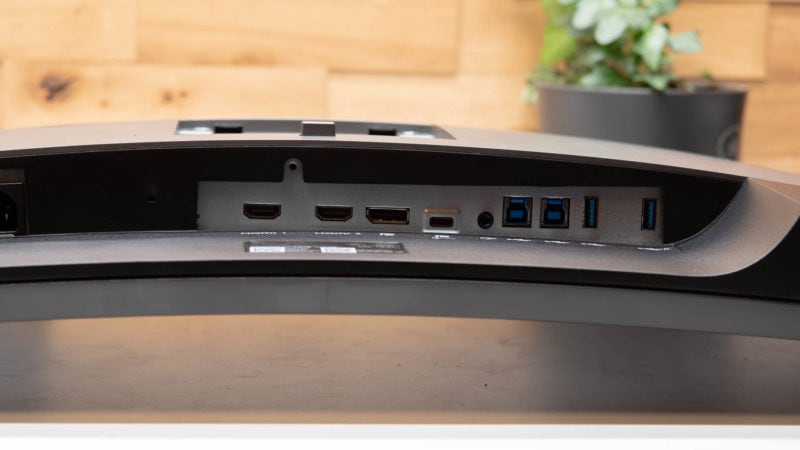


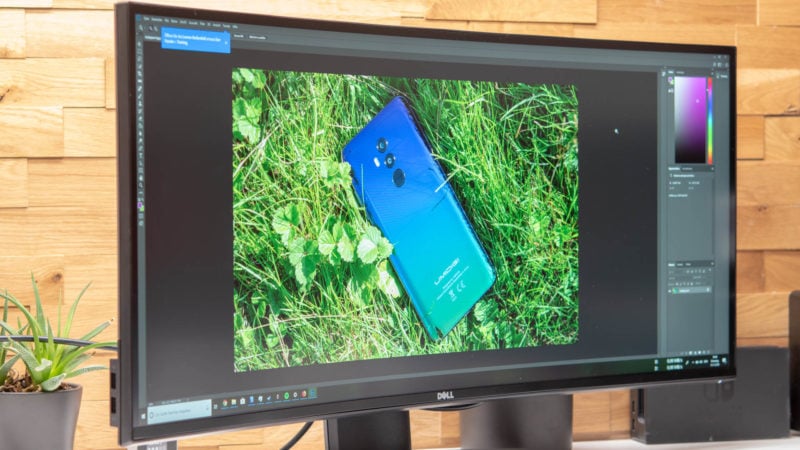
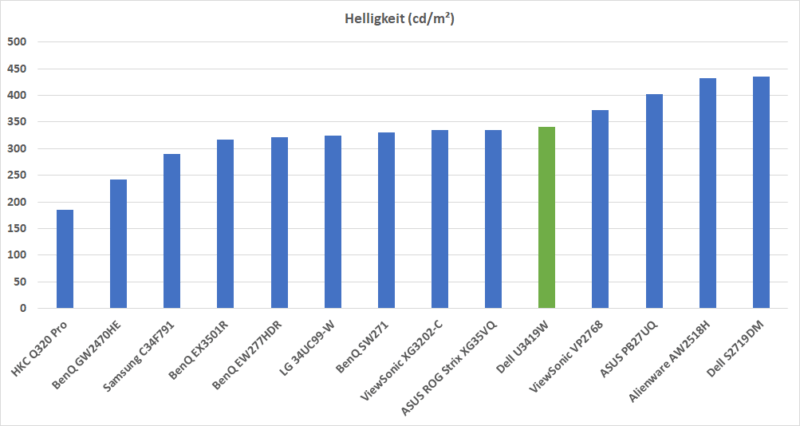
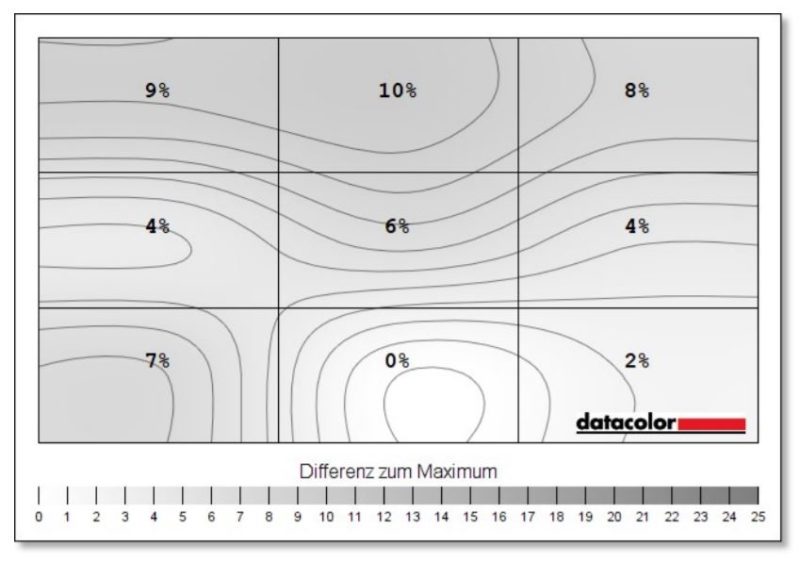
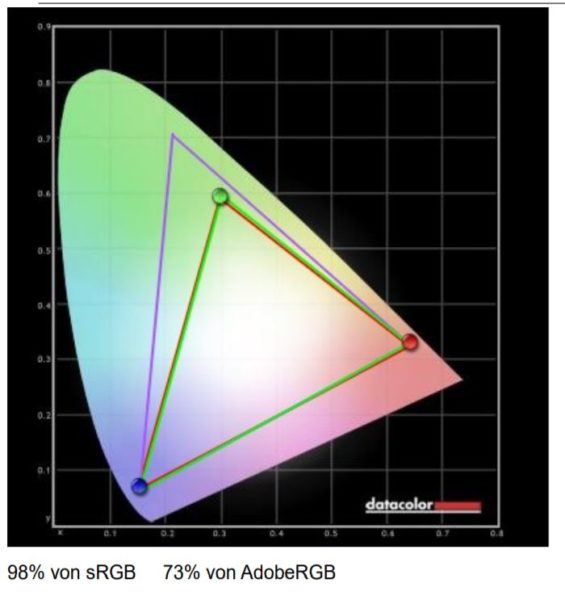
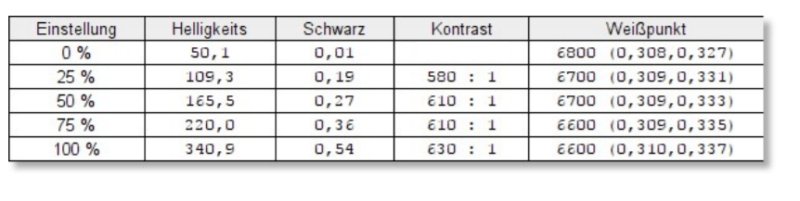

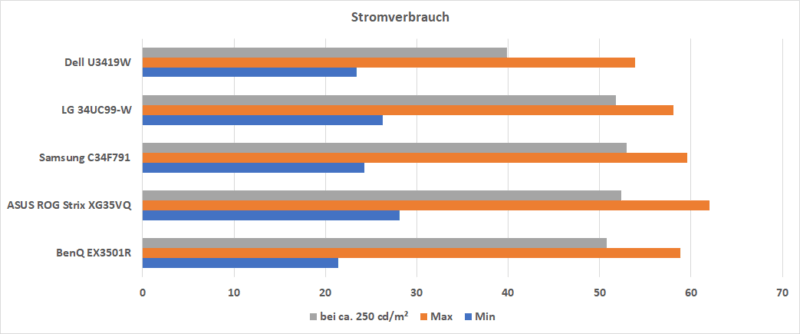


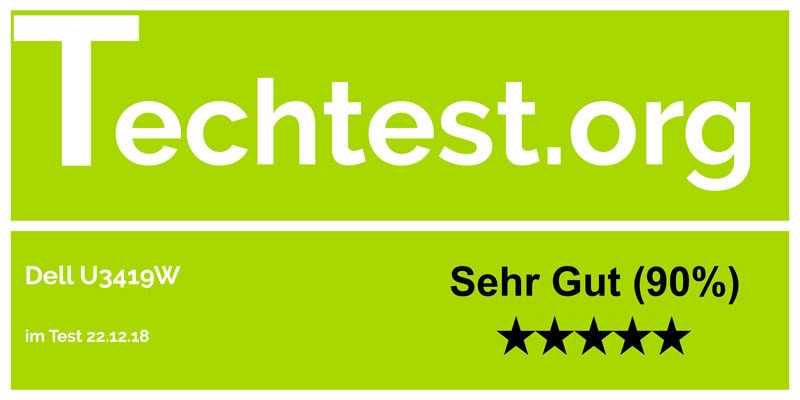

„Allerdings geht es Euch nur um Foto/Video Bearbeitung gibt es bessre Modelle […]“
Kannst Du da mal bitte ein paar Modelle nennen?
Z.B.
Samsung C34F791
BenQ EX3501R
Schade, dass nicht auf die KVM Funktionalität eingegangen wurde.
Wäre interessant ob das easy auch ohne Software geht (Bspw. „Hotkey“ am Monitor).
Ebenfalls wären Infos über eine automatische Quellenwahl nett gewesen (Hab aktuell Dell U2715H und dort muss ich die Quelle jedesmal manuell umschalten, auch wenn nur eine aktiv ist)